Bu yazımızda, bilgisayar kullananların neredeyse hepsinin şikayetçi olduğu, başlangıç programları ve Windows 10 başlangıç programlarını kapatma yönteminden bahsedeceğiz.
Başlangıç programları, bilgisayarınızı açtığınızda bazen direkt otomatik olarak, bazen de arka planda çalışırlar. Buda bilgisayarınızın yavaş açılmasına, açıldıktan sonrada bir süre yavaş bir şekilde çalışmasına neden olur. Örneğin, Discort, Spotify, Steam gibi uygulamalar kurulduktan sonra bilgisayar açılışında otomatik olarak çalışırlar. Çoğunlukla bu programları direkt olarak kullanmazsınız. Buda bilgisayar açılışında boştan yere performans kaybına yol açar. Bu performans kaybını nasıl önleyeceğimizi hemen görelim.
Başlangıç Programlarını Nasıl Kapatılır ?
Adım 1 : Ekranınızın alt kısmında bulunan görev çubuğuna gelin. Sağ tıklayın ve görev yöneticisini açın.
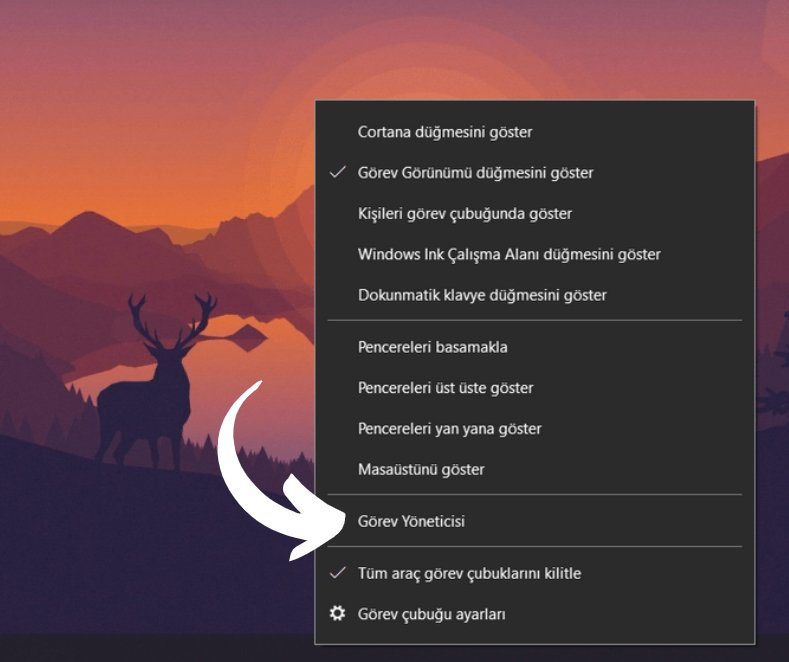
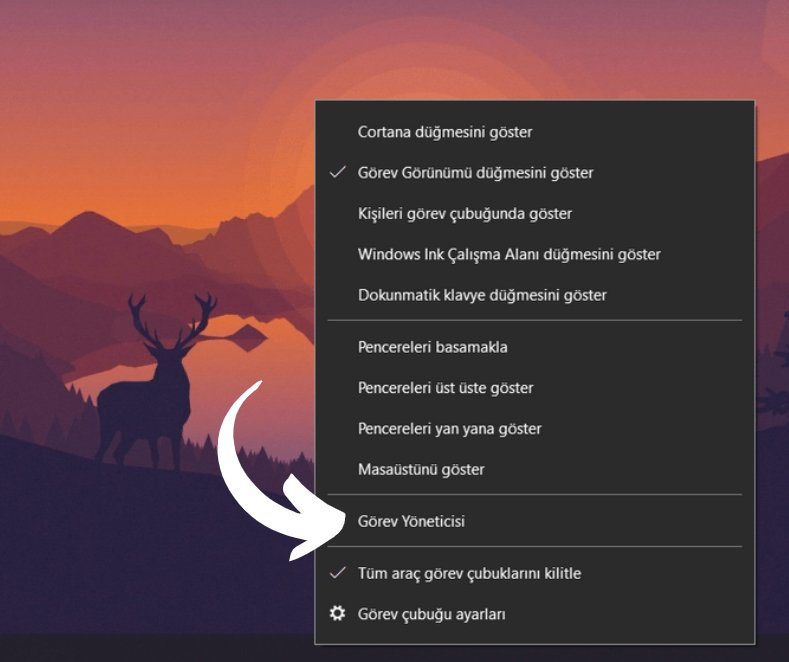
Adım 2 : Görev yöneticisinde, sol alt köşede bulunan diğer ayrıntılar kısmına tıklayın. Böylelikle karşınıza bilgisayarınızda açık olan programlar ve görevleri hakkında ayrıntılı bilgi olan bir ekran gelecek.
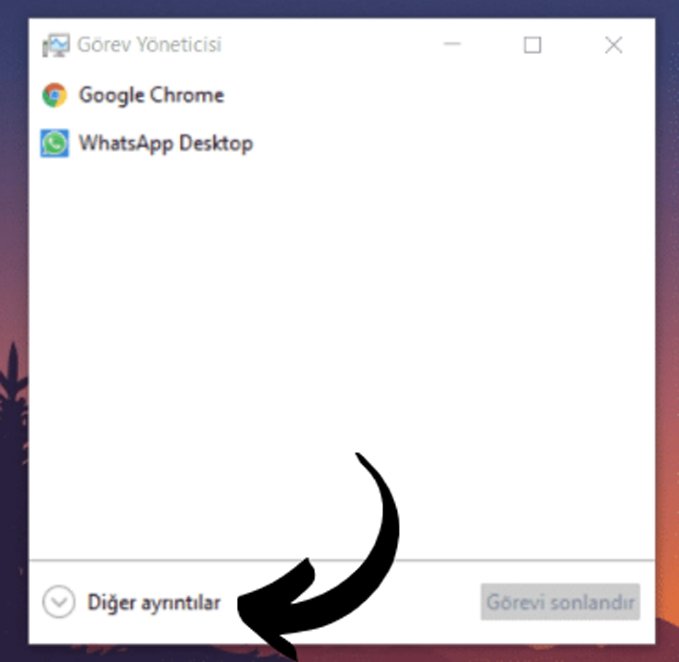
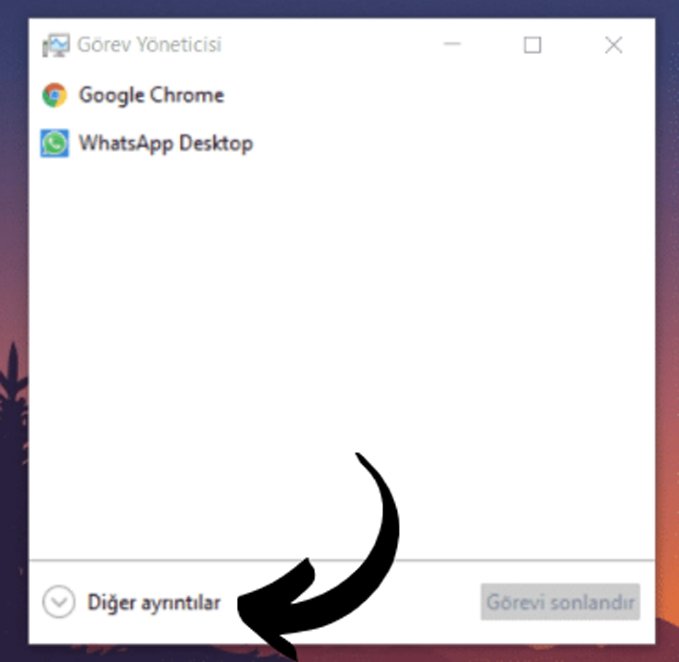
Adım 3 : Açılan pencerede, üst menüdeki başlangıç kısmına tıklayın. Böylelikle bilgisayarınızın açılışında otomatik olarak açılan tüm programları göreceksiniz.
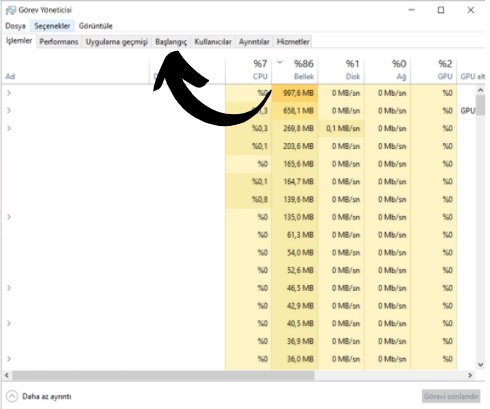
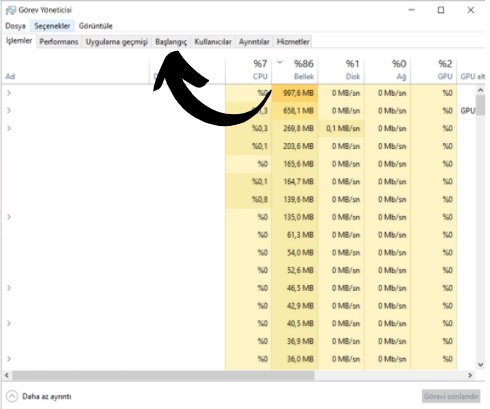
Adım 4 : Bu ekranda hangi uygulamaların otomatik olarak açılması etkin, hangileri başlangıç esnasında bilgisayarınızı ne kadar etkiliyor görebilirsiniz. Bilgisayar açılışında otomatik olarak açılmasınız istemediğiniz programlara sağ tıklayın ve devre dışı bıraka tıklayın. Böylelikle o program bir daha siz açmadığınız sürece otomatik olarak açılmayacaktır.
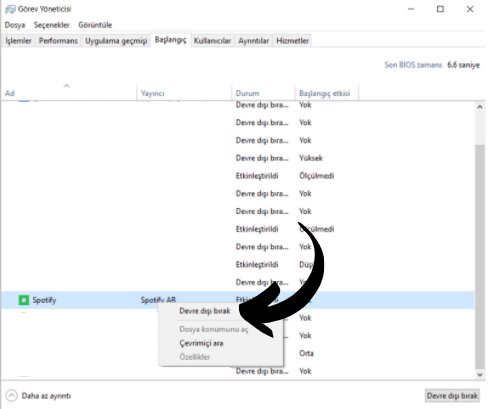
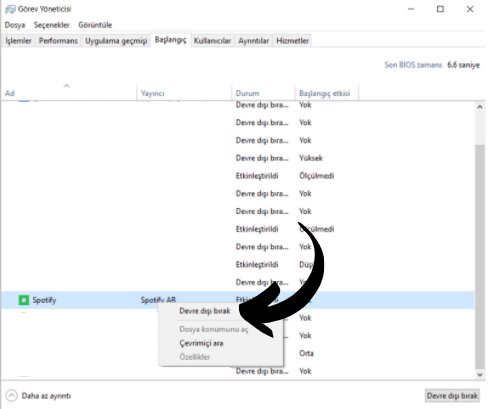
Bu yazımızda Windows 10 başlangıç programlarını kapatma konusundan bahsettik. Yukarıdaki adımları uyguladığınızda hem bilgisayarınızın açılış performansı artacak, hem de istemediğiniz programları görmek durumunda kalmayacaksınız. Diğer nasıl yapılır ? kategorisindeki yazılarımızı okumak isterseniz buradan tümüne ulaşabilirsiniz.

